Come eseguire il backup dei file Skype e della cronologia chat sul tuo PC Windows 10
Per impostazione predefinita, Skype è configurato per archiviare le tue chat di testo nel cloud solo per un periodo limitato (30 giorni). Dopodiché, viene cancellato. Quindi, cosa fai se hai bisogno di trovare qualcosa di importante in esso? Microsoft ha una soluzione per questo. È possibile eseguire il backup dei file e della cronologia delle chat di Skype(backup files and chat history of Skype) . Ecco come farlo su un PC Windows 10 .
Esegui il backup dei file Skype(Backup Skype) e della cronologia delle chat sul tuo PC
Se desideri conservare un archivio più lungo della cronologia chat, procedi come segue.
1] Visita la pagina Esporta(Visit Skype Export) file e cronologia chat(Chat History) di Skype per inviare una richiesta
Vai su skype.com e accedi con il tuo account Microsoft .
Una volta effettuato l'accesso, scegli ciò che desideri scaricare, ad es
- Conversazione
- File
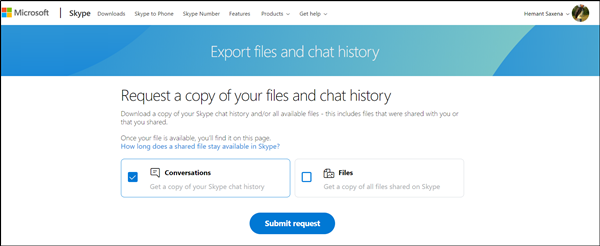
Al termine, premi il pulsante " Invia richiesta(Submit Request) " visibile lì.

Immediatamente, vedrai un messaggio che dice "La tua esportazione è in preparazione"(Your export is being prepared’) . Si prega di controllare presto per scaricarlo(Please check soon to download it) '.
2] Scarica(Download) e leggi la cronologia delle chat
Quando la tua richiesta sarà completa, riceverai una notifica su Skype con un link per visualizzare o scaricare il tuo file.

Procedi ulteriormente e fai clic sul pulsante ' Download ' per scaricare i tuoi file.
Qui sta un trucco! La cronologia chat che hai scelto di scaricare è disponibile come file TAR , ma le conversazioni sono presenti come file JSON . Pertanto, avrai bisogno di uno strumento speciale per renderli leggibili. Prova lo strumento di analisi di Skype(Skype Parser Tool) . Visita questo skype.com per scaricarlo.
Una volta scaricato, estrailo e al suo interno troverai un file chiamato 'index.html'.
Aprilo in Chrome , Edge o nel browser che preferisci.

Fai clic(Click) sul pulsante "Scegli file" e seleziona il file " messaggi.json(messages.json) " nella cartella della cronologia chat estratta. Fare clic su(Click) ' Carica'(Load’) .

L'interfaccia che si apre ti permetterà di scorrere comodamente la cronologia delle chat.
Spero che il post ti sia utile.(I hope you find the post useful.)
Related posts
Troubleshoot No Video, Audio or Sound in Skype invita Windows
Come segnare un Skype message su Windows 10
Skype Privacy Settings, Groups and Video Calls
Come configurare e utilizzare Skype per effettuare videochiamate gratuite su Windows 10
Come disabilitare i promemoria per chiamate perse e gli avvisi dei messaggi mancati in Skype
Zoom vs Microsoft Teams vs Google Meet vs Skype
Come share screen su Skype per Android e IOS
Come configurare e ottimizzare Skype con Alexa
Skype durante la condivisione Screen visualizza un Black screen su Windows 10
Best VPN software per Skype che sono liberi di scaricare e utilizzare
Non è possibile effettuare una chiamata su Skype su Windows 10
Come cambiare Audio & Video settings in Skype per Business
Il tuo IMs and calls sta andando a Microsoft Teams - afferma Skype per Business
Come accendere Live Captions & Subtitles per le chiamate Skype
Come Cambiare o Blur Background in Skype Video chiamate
Come inviare un Skype meeting Invite link
Come usare IP Camera apps con Microsoft Teams and Skype
Skype Non aprendo, lavora o rendendo voice and video calls in Windows
Come rimuovere Share con Skype Context Menu item in Windows 10
Le notifiche Skype non funzionano su Windows 10
